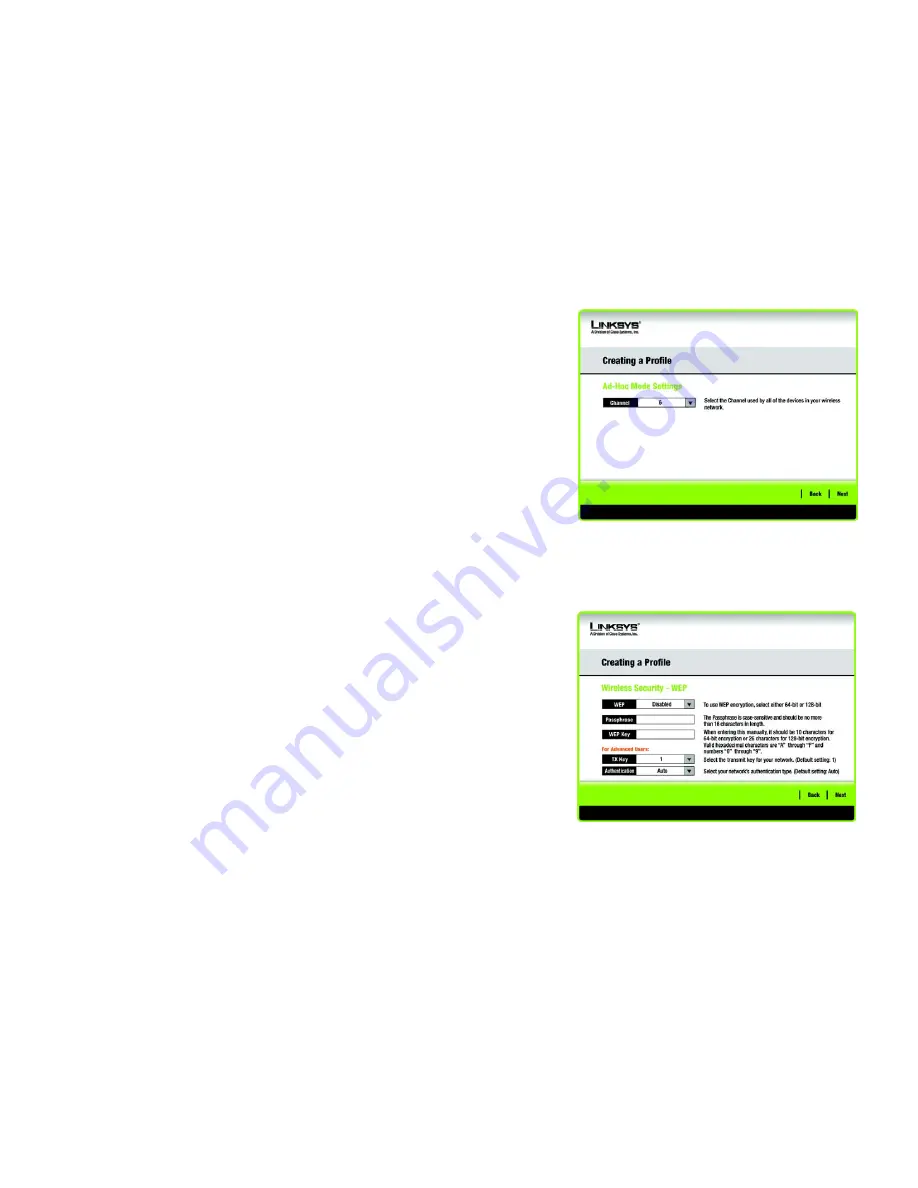
13
Kapitel 4: Einrichten und Anschließen des Wireless-G Netzwerkadapters mit RangeBooster
Einrichten des Adapters
Wireless-G USB-Netzwerkadapter mit RangeBooster
4. Wenn Sie die Option
Infrastructure Mode
(Infrastrukturmodus) ausgewählt haben, fahren Sie jetzt mit
Schritt 5 fort. Wenn Sie die Option
Ad-Hoc Mode
(Ad-Hoc-Modus) ausgewählt haben, wird das Fenster
Ad-Hoc Mode Settings
(Einstellungen für Ad-Hoc-Modus) angezeigt.
Wählen Sie den korrekten Betriebskanal für Ihr Wireless-Netzwerk aus. Der von Ihnen angegebene Kanal muss
mit dem Kanal übereinstimmen, den Sie auf den anderen Geräten Ihres Wireless-Netzwerks eingestellt haben.
Wenn Sie nicht sicher sind, welchen Kanal Sie verwenden sollen, behalten Sie die Standardeinstellung bei.
Klicken Sie auf
Next
(Weiter). Klicken Sie auf die Schaltfläche
Back
(Zurück), falls Sie die vorgenommenen
Einstellungen ändern möchten.
5. Wenn Ihr Wireless-Netzwerk über keine Wireless-Sicherheitsmethode verfügt, wählen Sie
Disabled
(Deaktiviert)
aus, und klicken Sie dann auf die Schaltfläche
Next
(Weiter), um fortzufahren. Fahren Sie mit Schritt 6 fort.
Wenn Ihr Wireless-Netzwerk eine Wireless-Sicherheitsmethode besitzt, wählen Sie die entsprechende
Methode aus:
WEP
,
WPA-Personal
,
PSK2
,
WPA-Enterprise
oder
RADIUS
. WEP ist die Abkürzung für
Wired
Equivalent Privacy
und WPA für
Wi-Fi Protected Access
. PSK2 steht für
Pre-shared Key2
. Bei WPA handelt es
sich um einen höheren Sicherheitsstandard als bei WEP. RADIUS ist die Abkürzung für
Remote Authentication
Dial-In User Service
. Klicken Sie auf die Schaltfläche
Next
(Weiter), um fortzufahren oder auf die Schaltfläche
Back
(Zurück), um zum vorherigen Fenster zurückzukehren.
Fahren Sie mit dem entsprechenden Abschnitt fort: WEP, WPA-Personal, WPA-Enterprise, RADIUS oder LEAP.
WEP
WEP
: Wählen Sie aus dem Dropdown-Menü die
64-Bit- oder die 128-Bit-
Verschlüsselung aus.
Passphrase
: Geben Sie eine Passphrase in das Feld
Passphrase
ein, sodass automatisch ein WEP-Schlüssel
generiert wird. Hierbei wird zwischen Groß- und Kleinschreibung unterschieden. Die Länge von
16 alphanumerischen Zeichen darf nicht überschritten werden. Diese Passphrase muss mit den Passphrasen
Ihrer anderen Wireless-Netzwerkgeräte übereinstimmen und ist nur mit Wireless-Produkten von Linksys
kompatibel. (Wenn Sie Wireless-Produkte anderer Anbieter verwenden, geben Sie den WEP-Schlüssel bei den
entsprechenden Produkten manuell ein.)
WEP Key
(WEP-Schlüssel): Der eingegebene WEP-Schlüssel muss mit dem WEP-Schlüssel Ihres Wireless-
Netzwerks übereinstimmen. Geben Sie für die 64-Bit-Verschlüsselung genau 10 hexadezimale Zeichen ein.
Geben Sie für die 128-Bit-Verschlüsselung genau 26 hexadezimale Zeichen ein. Gültige hexadezimale
Zeichen sind Zeichen von „0“ bis „9“ und von „A“ bis „F“.
Benutzer mit fortgeschrittenen Kenntnissen
TX Key
(Übertragungsschlüssel): Die Standardnummer des Übertragungsschlüssels ist 1. Wenn der Access
Point bzw. der Wireless-Router Ihres Netzwerks die Nummern 2, 3 oder 4 als Übertragungsschlüssel verwendet,
wählen Sie die entsprechende Nummer aus dem Dropdown-Menü
TX Key
(Übertragungsschlüssel) aus
.
Abbildung 4-13: Wireless Security
(Wireless-Sicherheit) – WEP
Abbildung 4-12:
Ad-Hoc Mode Settings
(Einstellungen für den Ad-Hoc-Modus)
Содержание LINKSYS WUSB54GR
Страница 64: ...58 Appendix H Regulatory Information Wireless G USB Network Adapter with RangeBooster ...
Страница 65: ...59 Appendix H Regulatory Information Wireless G USB Network Adapter with RangeBooster ...
Страница 66: ...60 Appendix H Regulatory Information Wireless G USB Network Adapter with RangeBooster ...
Страница 133: ...59 Anhang H Zulassungsinformationen Wireless G USB Netzwerkadapter mit RangeBooster ...
Страница 134: ...60 Anhang H Zulassungsinformationen Wireless G USB Netzwerkadapter mit RangeBooster ...
Страница 135: ...61 Anhang H Zulassungsinformationen Wireless G USB Netzwerkadapter mit RangeBooster ...
Страница 201: ...58 Annexe H Réglementation Adaptateur réseau USB sans fil G avec RangeBooster ...
Страница 202: ...59 Annexe H Réglementation Adaptateur réseau USB sans fil G avec RangeBooster ...
Страница 203: ...60 Annexe H Réglementation Adaptateur réseau USB sans fil G avec RangeBooster ...
















































